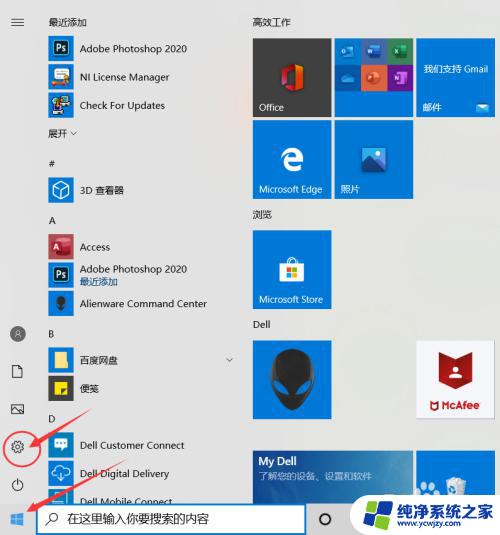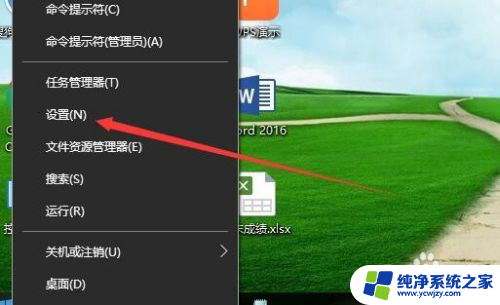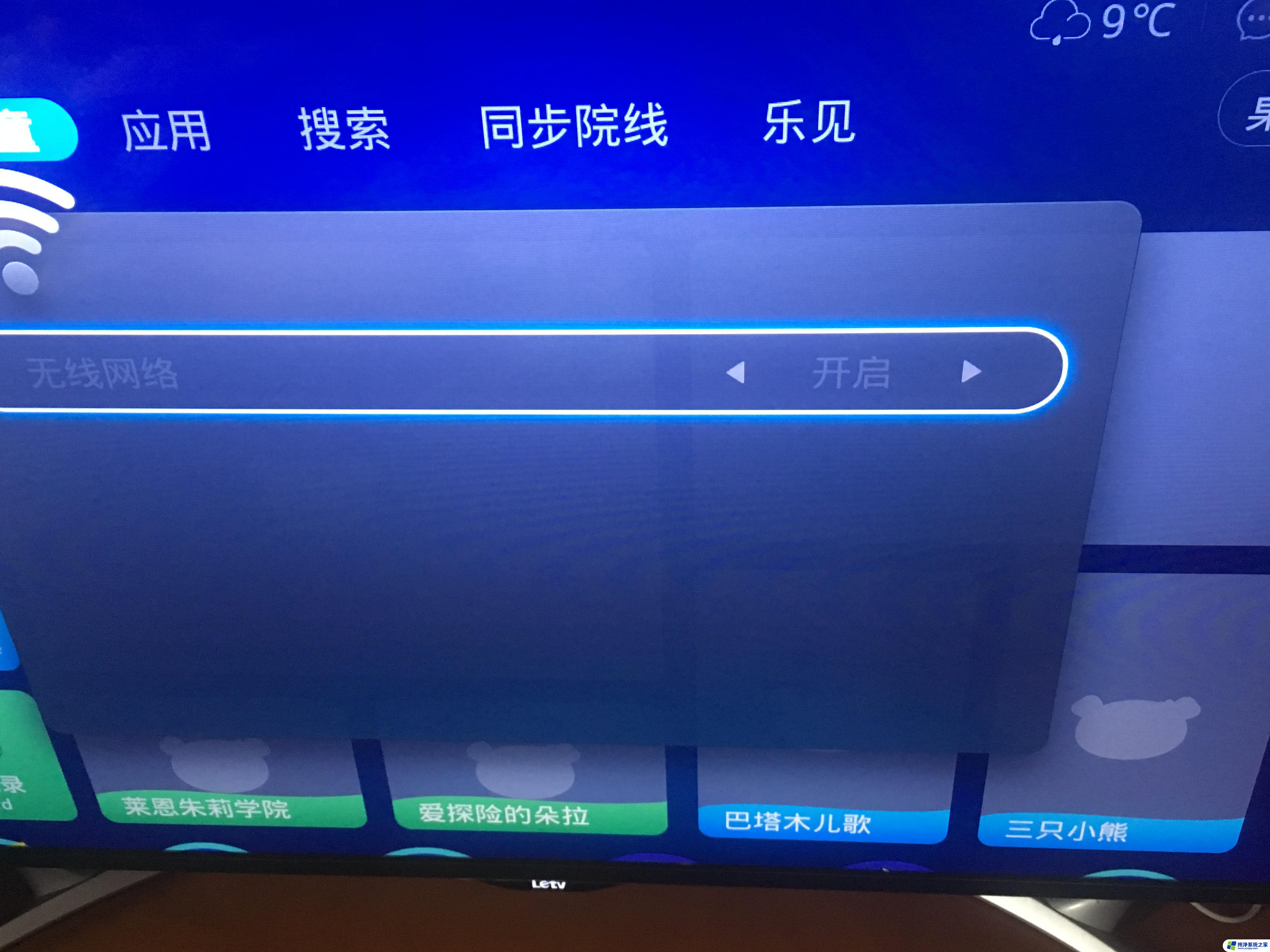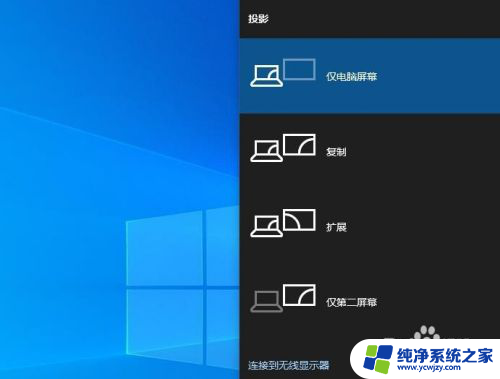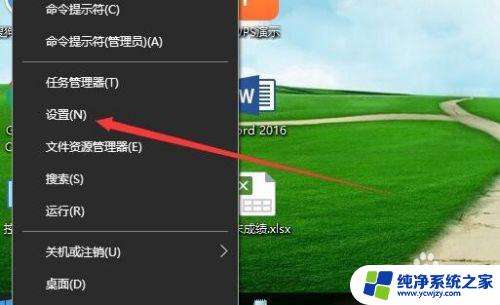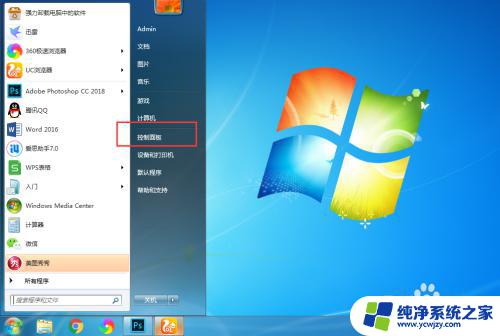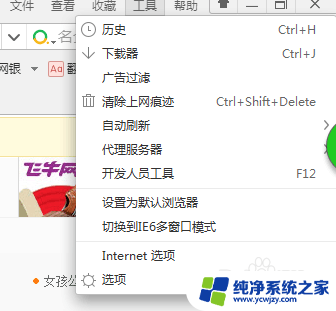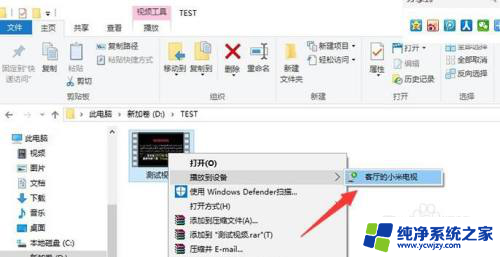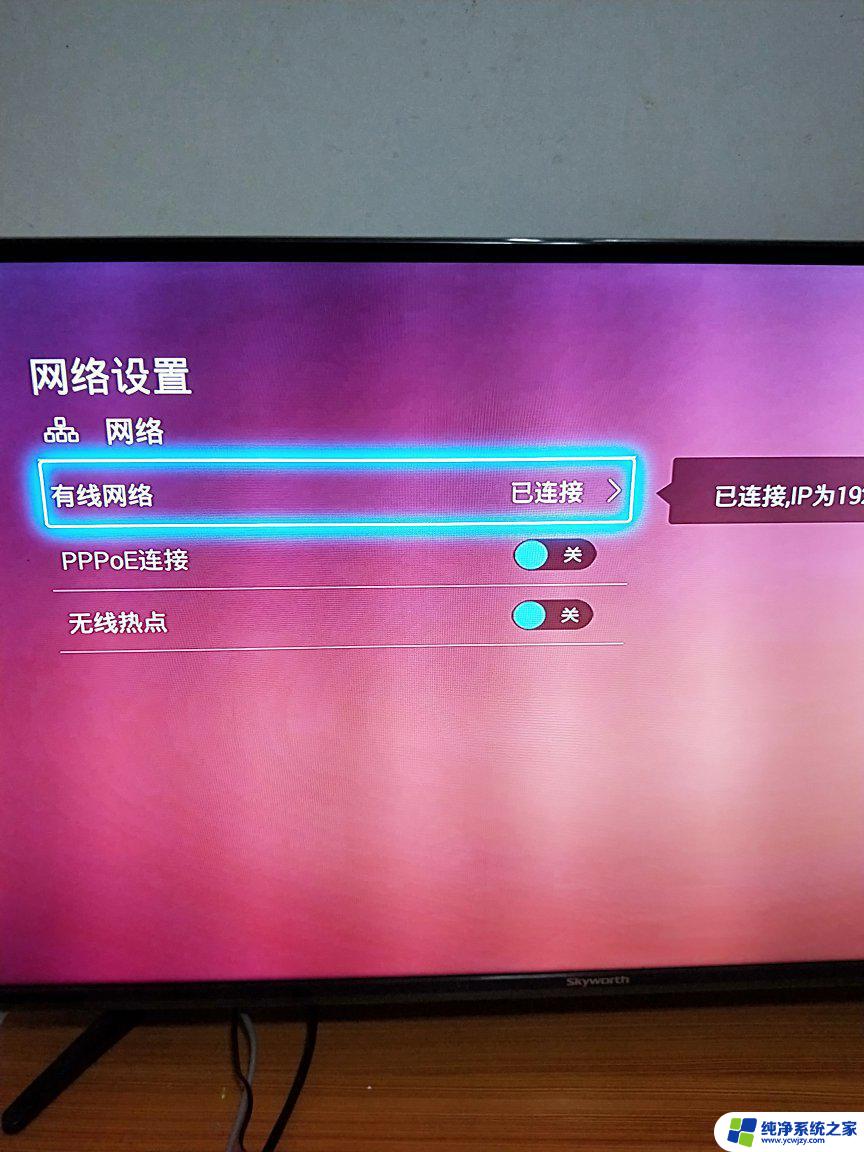笔记本怎样连接家里的无线wifi视频 通过无线WIFI将电脑上的视频传输到电视上播放的方法
随着科技的不断发展,无线网络已经成为现代家庭中不可或缺的一部分,在家中我们经常会使用笔记本电脑来观看各种视频内容。而如何将这些精彩的视频内容通过无线WIFI连接传输到电视上进行播放,成为了许多人关注的问题。在本文中我们将介绍一些方法和技巧,帮助您实现将电脑上的视频无线传输到电视的愿望。无需担心只需简单几步,您就能轻松享受大屏幕上的高清画质和震撼音效。无论是家庭聚会还是个人娱乐,这些方法都将为您带来更加丰富多彩的观影体验。
具体步骤:
1.首先,要将电脑端的WIFI和电视端的WIFI置于同个WIFI下。在电脑端的设置如下:找到右下角的无线WIFI,点击打开,找到WIFI名称,输入用户名密码后,连接成功
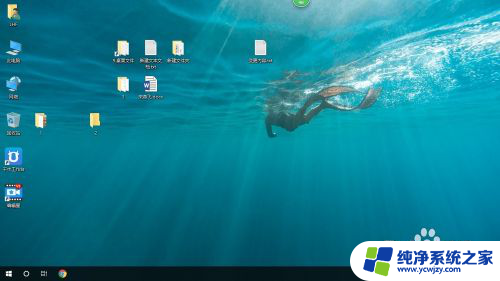
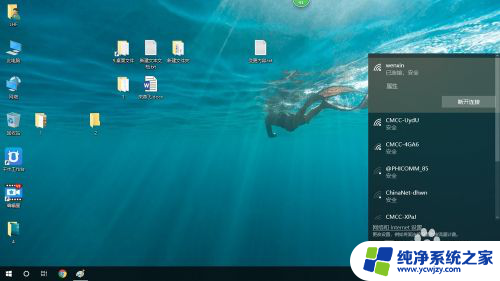
2.由于不同的电视品牌WIFI设置的地点不同,本文以暴风TV为例。在首页找到“设置”按钮,点击打开它。
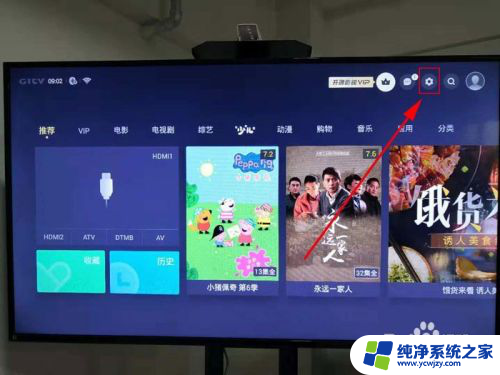
3.在打开的界面里找到“网络”->“WIFI连接”,点击打开它

4.在打开的界面里找到与电脑端WIFI相同的WIFI,输入用户名密码后,连接成功
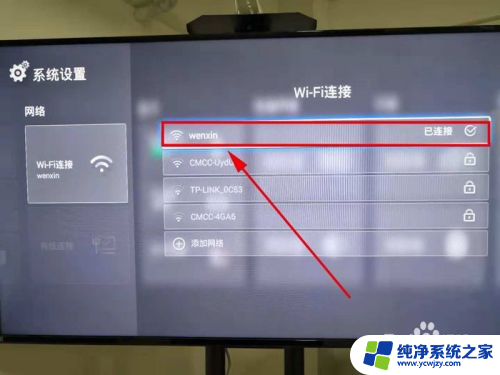
5.回到电脑端,找到要投屏到电视端的视频文件。右击该文件,在弹出的菜单中找到“播放到设备”->“暴风AI电视”,
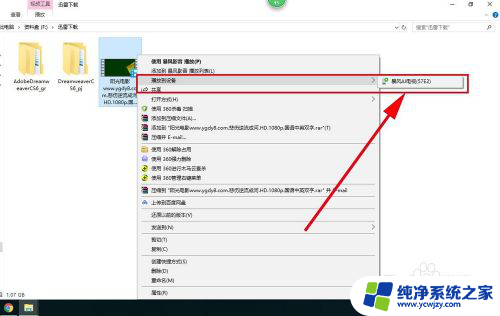
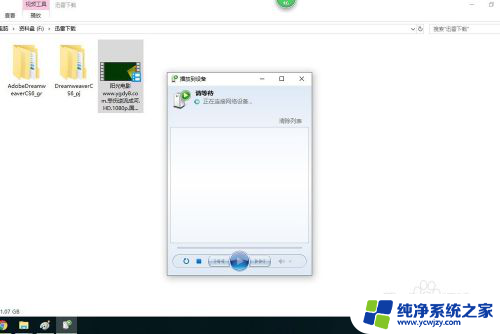
6.稍等一会儿,电视上就会出来播放该视频的画面了。

以上是有关如何连接家庭无线WiFi的笔记本电脑的全部内容,如果您需要的话,可以按照小编的步骤进行操作,希望对大家有所帮助。